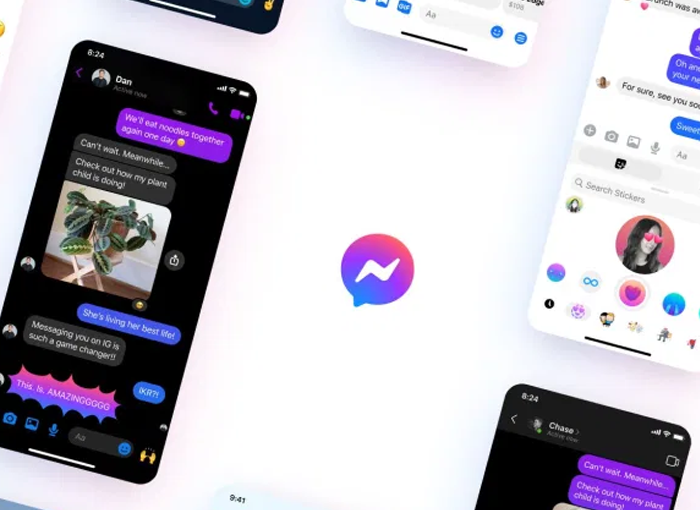Билүү жөнүндө сөз болгондо Facebook мессенджериндеги чатты кантип жок кылса болот Биз аткарууга өтө жөнөкөй процедураны таптык, бирок сиз бул процедураны кантип аткарууну билбей жатышы мүмкүн, ошондуктан биз сизге кийинки бир нече сапта бардык процессти түшүндүрүп беребиз.
Бул макалада биз байланышты жок кылуунун аркасында орун бошотуп же заматта кабарлашуу тиркемесинде болгон байланыштарды жана билдирүүлөрдү сактап калуу үчүн, бул процессти ар кандай жеткиликтүү ыкмалардан кантип ишке ашырууга болорун көрсөтөбүз. Facebookтун.
Facebook Messengerдеги чатты мобилдик тиркемеден кантип жок кылса болот
Эгерде сиз билгим келет Facebook мессенджериндеги чатты кантип жок кылса болот Колдонмонун мобилдик тиркемесинен анын стандарттуу версиясында же Lite версиясында сиз бул кадамдарды аткарышыңыз керек, алардын бардыгын аткаруу өтө жөнөкөй:
- Биринчиден, сиз Facebook Messenger тиркемесине өтүшүңүз керек, анда өчүрүлө турган чат жайгашкан сүйлөшүүгө өтүңүз.
- Сүйлөшүүлөрдүн тизмесине киргенде, сизге туура келет өчүрүү үчүн сүйлөшүүнү басып, кармап туруңуз.
- Муну менен сиз калкыма менюда бир катар варианттар кандайча пайда болгонун көрөсүз, бул учурда сиз опцияны тандооңуз керек Жок кылуу.
- Андан кийин сиз экранда билдирүүнү аласыз: »Бардык сүйлөшүүнү өчүрөсүзбү?, ага басышыңыз керек болот жок кылуу сүйлөшүүнү жок кылуу аракетин ырастоо үчүн.
Facebook Messengerдеги чатты компьютерден кантип жок кылса болот
Компьютерден сиз оңой эле биле аласыз Facebook мессенджериндеги чатты кантип жок кылса болотанткени бул үчүн сиз платформанын веб версиясын колдонууга же анын кеңейтүүсүн колдонууга кайрыла аласыз. Биз төмөндө эки мүмкүнчүлүктөр жөнүндө сүйлөшөбүз:
Facebook Messengerдеги чатты веб версиясынан кантип жок кылса болот
Билүүнүн эң оңой жолу Facebook мессенджериндеги чатты кантип жок кылса болот Бул социалдык тармактын веб версиясы аркылуу, ага ушул процедура аркылуу жетүүгө болот:
- Биринчиден, сиз Facebook социалдык тармагынын расмий сайтына кирип, логин жана паролуңуз менен кирүүңүз керек.
- Андан кийин барыңыз Messenger сөлөкөтү, экрандын жогорку оң жагында, эскертме сөлөкөтүн жанында таба аласыз.
- Андан кийин сиз акыркы маектериңиздин кантип пайда болгонун көрөсүз жана алардын бардыгын көрүү үчүн чыкылдатыңыз Элчисинин бардык көрүү.
- Эми сиз жок кылгыңыз келген чатты тандап алышыңыз керек жана курсорду анын үстүнөн өткөргөндө сизди көрө аласыз үч эллипс баскычы аны басышыңыз керек болот.
- Бул ар кандай варианттары бар терезени ачат, анда сиз опцияны табасыз сотуу чат.
Кеңейтүүнү колдонуу
Веб версиясынан чаттарды жок кылуудан тышкары, мүмкүнчүлүгү бар бардык мессенджер билдирүүлөрүн жок кылуу алардын баарын жок кылууну ыңгайлуураак жол менен жүргүзүүгө мүмкүндүк берүүчү кеңейтүүлөр менен, сиз аларды толугу менен бошоткуңуз келсе, артыкчылык. Бул үчүн төмөнкүдөй ар кандай кеңейтүүлөр бар:
- Facebook билдирүүлөрүн тез өчүрүү. Бул кеңейтүүдө багытталган бир гана функция бар кирүүчү кутудан бардык билдирүүлөрдү жок кылуу, демек, бул учурда колдонуучу сактагысы келгенин тандоо мүмкүнчүлүгүнө ээ эмес, мисалы, Facebook билдирүүлөр тиркемесинде баарлашууларды өчүрүү биздин карамагыбызда болгон башка варианттарда болот.
- Messenger Message Cleaner. Бул Google Chrome кеңейтүүсүнүн ар кандай баскычтары бар, алар социалдык тармактагы чаттарды кол менен же автоматтык түрдө жок кылууга мүмкүндүк берет, биздин максатка жетүү үчүн кеңейтүүнүн сүрөтчөсүн басуу керек.
- Facebook үчүн бардык билдирүүлөрдү жок кылуу. Бул колдонуучу абдан жөнөкөй интерфейске ээ болуу менен мүнөздөлгөн кеңейтүү, мында колдонуучу активдүү сессияга ээ болушу керек жана кеңейтүүгө аны ачык түрдө жетүү керек. Бул куралда сиз бардык билдирүүлөрдү жок кылууну же алардын бирин жок кылууну кааласаңыз, көрсөтүшүңүз керек болот.
Facebook Messengerдеги жашыруун баарлашууларды кантип жок кылса болот
Билүүгө келгенде таба турган дагы бир мүмкүнчүлүк Facebook мессенджериндеги чатты кантип жок кылса болот Бул үчүн жашыруун чаттарды жок кылуу, абдан жөнөкөй жол менен ошол эле жол менен жок кылынышы мүмкүн. Бул учурда, биз төмөндө көрсөтө турган кадамдарды аткарышыңыз керек:
- Биринчиден, сиз арызга барышыңыз керек Facebook Messenger, андан кийин сиз жүргүзгөн чатты тандоо үчүн а жашыруун сүйлөшүү.
- Сиз бул сүйлөшүүдө болуп жаткан учурда сиз барууга туура келет i icon сүйлөшүүнүн жогорку оң бөлүгүндө таба аласыз маалымат.
- Ушуну жасагандан кийин, сиз кандайча ар кандай варианттарды тандоону көрөсүз жана бул учурда тандооңуз керек болот Жашыруун сүйлөшүүгө өтүңүз.
- Ага киргенден кийин керек болот өзүңүздү кайра “i” белгисине жайгаштырыңыз.
- Аяктоо үчүн сиз опцияны басышыңыз керек Сүйлөшүүнү жок кылуу бул аракетти ырастоо үчүн.
Сиз жок кыла аларыңызды билишиңиз керек же бардык Facebook мессенджер билдирүүлөрүн жок кылуу Муну мобилдик тиркеменин өзүнөн жана веб версиясынан жасоого болот, же кеңейтүүлөрдү колдонуу менен же процессти кол менен жүргүзүү менен, сиз процессти абдан ыңгайлуу түрдө аткара аласыз.
Ошентип, бул макаланы окугандан кийин, сиз билесиз Facebook мессенджериндеги чатты кантип жок кылса болот WhatsApp же Telegram сыяктуу башка заматта кабарлашуу тиркемелерине альтернатива болуп кала берген бул кызматка кирүү үчүн жеткиликтүү болгон ар кандай жолдордон.
Чынында, бир нече убакыттан бери Мета WhatsAppты социалдык тармакка интеграциялоо үчүн Facebook Messengerди толугу менен алып салууну чечиши мүмкүн деген божомолдор бар болчу, бул келечекте да жасалышы мүмкүн. Бирок, бул мүмкүнчүлүккө байланыштуу башка маалымат көптөн бери белгисиз.